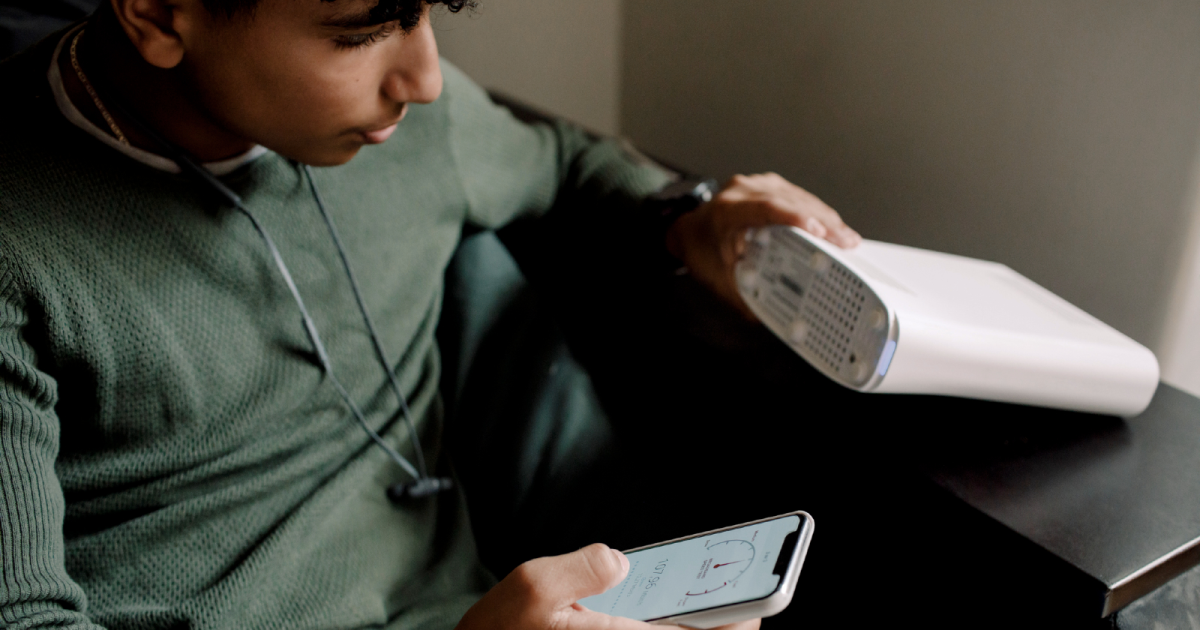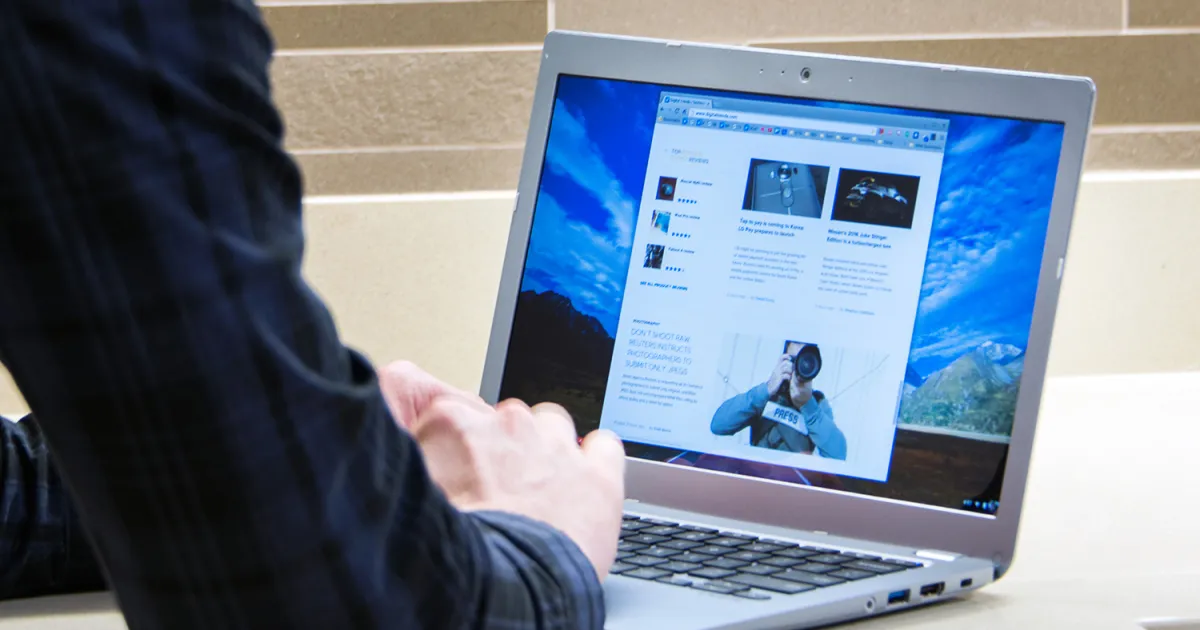Guía paso a paso para cambiar las aplicaciones predeterminadas en Android
El cambio es una parte natural de la vida, y si alguna vez sientes la necesidad de ajustar tus aplicaciones predeterminadas, te tenemos cubierto con nuestra sencilla guía para Android stock y la mayoría de los teléfonos Samsung.
“`html
Restablecer las aplicaciones predeterminadas en tu dispositivo Android con ENBLE.
Una de las mejores cosas de tener un teléfono Android es la capacidad de personalizarlo según tus preferencias. Esto incluye cambiar tus aplicaciones predeterminadas, que determinan qué aplicación se abre cuando realizas acciones específicas como abrir un archivo o hacer clic en un enlace. Pero, ¿qué sucede si quieres cambiar tus aplicaciones predeterminadas o restablecerlas a su configuración original? ¡No te preocupes, tenemos todo cubierto! En esta guía, te guiaremos a través del proceso paso a paso de cambiar las aplicaciones predeterminadas tanto en Android Stock como en teléfonos inteligentes Samsung. ¡Así que, ¡sumérgete y recupera ese preciado tiempo!
Android Stock: Volviendo a lo básico
“Android Stock” se refiere a la versión básica del sistema operativo Android proporcionada por Google. Si tienes un teléfono con Android Stock, como el Google Pixel 5, el Xiaomi Mi A3, o el Motorola One Vision, así es como puedes restablecer tus preferencias de aplicaciones:
Restablecer Preferencias para una Única Aplicación
- Abre el Cajón de Aplicaciones y busca “Configuración”.
- Una vez en el menú de Configuración, selecciona “Aplicaciones y Notificaciones” > “Ver Todas las Aplicaciones”.
- Elige la aplicación para la cual deseas restablecer las preferencias.
- Ve a “Avanzado” y toca en “Abrir por Defecto”.
- Finalmente, haz clic en “Borrar Predeterminados”.
🎥 ¡Mira este video para ver el proceso en acción!
Restablecer Todas las Preferencias de Aplicaciones a la Vez
Si deseas restablecer todas las preferencias de aplicaciones en tu dispositivo Android Stock, sigue estos pasos:
- Prepárate para el enfrentamiento Manchester City contra Chelsea
- Búsqueda del Arsenal por la gloria en la Premier League Burnley vs....
- 🕹️ Creando a Bob Esponja en Infinite Craft Una guía para creaciones...
- Ve a “Configuración” > “Aplicaciones”.
- Toca el menú de tres puntos ubicado en la esquina superior derecha.
- Selecciona “Restablecer Preferencias de Aplicación”.
💡 Ten en cuenta que restablecer todas las preferencias de aplicaciones restaurará todo a la configuración predeterminada. Esto incluye aplicaciones deshabilitadas, restricciones de notificaciones, restricciones de datos en segundo plano, permisos y aplicaciones predeterminadas. Así que, asegúrate de leer la advertencia antes de confirmar tu decisión.
Teléfonos Inteligentes Samsung: Tomando un Camino Diferente
Los dispositivos Samsung tienen su propio diseño y estructura de menú, lo que significa que los pasos para cambiar las aplicaciones predeterminadas en un teléfono Samsung pueden diferir ligeramente. Así es como puedes restablecer tus preferencias de aplicaciones en un teléfono inteligente Samsung:
Restablecer Preferencias para una Única Aplicación
- Ve a “Configuración” > “Aplicaciones”.
- Toca el menú de tres puntos en la esquina superior derecha.
- Desde el menú emergente, selecciona “Aplicaciones Predeterminadas”.
- Elige la aplicación que deseas restablecer.
- Selecciona la aplicación alternativa que te gustaría usar.
🎥 ¡Si las imágenes te ayudan a entender mejor las cosas, mira este tutorial en video amigable!
Restablecer Todas las Preferencias de Aplicaciones a la Vez
Para restablecer todas las preferencias de aplicaciones en tu dispositivo Samsung, sigue estos pasos:
- Ve a “Configuración” > “Aplicaciones”.
- Toca el menú de tres puntos en la esquina superior derecha.
- Elige “Restablecer Preferencias de Aplicación”.
- Lee la advertencia, que describe lo que se restablecerá, incluidas aplicaciones deshabilitadas, restricciones de notificaciones, restricciones de datos en segundo plano, permisos y aplicaciones predeterminadas.
- Finalmente, confirma tu decisión tocando “Restablecer Aplicaciones”.
⚠️ Ten en cuenta que restablecer todas las preferencias de aplicaciones revertirá todo a la configuración predeterminada, por lo que cualquier aplicación que hayas deshabilitado previamente necesitará ser deshabilitada manualmente nuevamente.
Preguntas Frecuentes
P: ¿Puedo cambiar la aplicación predeterminada para diferentes tipos de archivos? R: ¡Sí! El proceso para cambiar aplicaciones predeterminadas se aplica a diferentes tipos de archivos también. Por ejemplo, si deseas cambiar la aplicación predeterminada para abrir archivos PDF, sigue los mismos pasos mencionados arriba.
P: ¿Restablecer mis preferencias de aplicaciones afectará mis datos? R: Restablecer las preferencias de aplicaciones no eliminará ningún dato de tus aplicaciones. Simplemente restaurará la configuración predeterminada de las preferencias de la aplicación, incluidas las aplicaciones predeterminadas y los permisos.
P: ¿Es posible volver a mi aplicación predeterminada anterior después de cambiarla? R: Sí, puedes cambiar fácilmente a tu aplicación predeterminada anterior. Simplemente sigue los pasos mencionados arriba y elige la aplicación que deseas establecer como predeterminada nuevamente.
“`
Q: ¿Existen aplicaciones de terceros que pueden ayudarme a gestionar las aplicaciones predeterminadas? A: Sí, hay varias aplicaciones de terceros disponibles en la Google Play Store que ofrecen opciones más avanzadas para gestionar las aplicaciones predeterminadas. Estas aplicaciones ofrecen funciones de personalización adicionales y flexibilidad.
Mirando hacia el futuro: El futuro de las aplicaciones predeterminadas
A medida que la tecnología continúa evolucionando, es probable que la gestión de aplicaciones predeterminadas se vuelva aún más avanzada y amigable para el usuario. Podemos esperar ver opciones de personalización mejoradas, un acceso más fácil a la configuración y quizás incluso algoritmos más inteligentes que recomienden opciones adecuadas basadas en nuestras preferencias y patrones de uso. El futuro de la gestión de aplicaciones predeterminadas ofrece posibilidades emocionantes para personalizar aún más nuestra experiencia en Android.
En conclusión, cambiar las aplicaciones predeterminadas en Android es un proceso simple y directo que te permite personalizar tu dispositivo a tu gusto. Ya sea que estés utilizando Android puro o un dispositivo Samsung, los pasos descritos en esta guía te ayudarán a recuperar el control sobre tus preferencias de aplicaciones. ¡Así que adelante y explora la multitud de opciones disponibles para ti y haz que tu teléfono Android sea realmente tuyo!
📚 Lista de referencias: – Cómo guardar mensajes de texto en iPhone y Android – Cómo rootear teléfonos y tabletas Android (y desrootearlos) – Los mejores tablets Android en 2024: los 11 mejores que puedes comprar – Usa la magia del editor en Google Pixel 5 – La pantalla enrollable de Motorola Rizr: un movimiento que está en la palma de tu mano
📱 ¿Encontraste útil esta guía? ¡Compártela con tus amigos y déjanos tus comentarios abajo! ¡Juntos, hagamos que gestionar las aplicaciones predeterminadas sea pan comido! 🍰